PS怎么预设自己定义的画笔
发布时间:2016-12-22 来源:查字典编辑
摘要:ps的画笔是我么要经常用到的一个工具之一,除了ps里自定义的画笔,我们还可以自己添加自己想要的画笔,这是一个非常好用的画笔预设功能,下面小编...
ps的画笔是我么要经常用到的一个工具之一,除了ps里自定义的画笔,我们还可以自己添加自己想要的画笔,这是一个非常好用的画笔预设功能,下面小编就为大家详细介绍PS怎么预设自己定义的画笔方法,一起来看看吧!
步骤
第一步:打开ps新建文件夹。
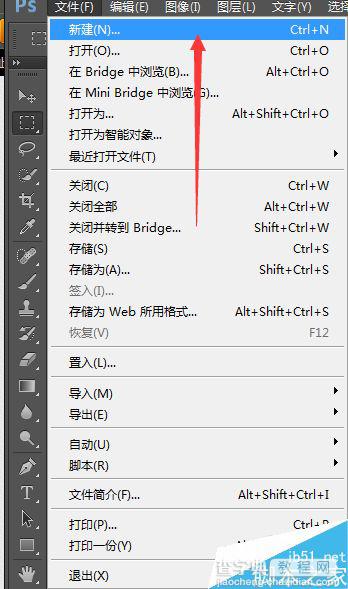
第二步:在图层中随意画出自己想要的画笔形状。比如我想在使用画笔时,画笔是一个T字形状。就在图层画一个T字形状。
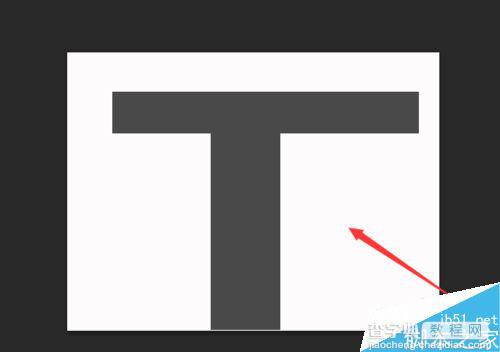
第三步:选择编辑.
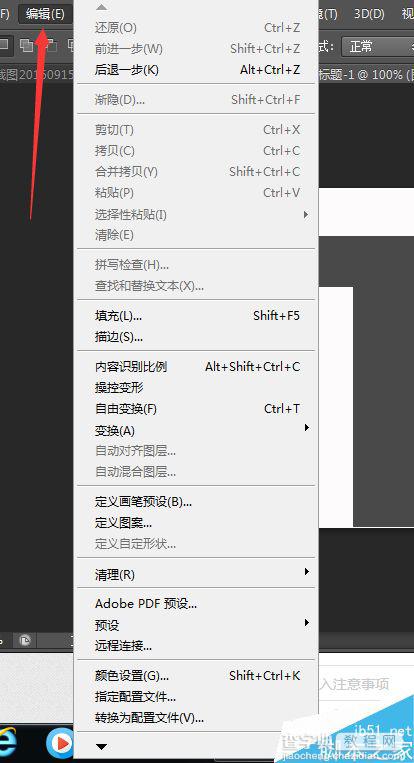
第四步:选择编辑命令中的“定义笔画预设(b)”选项。
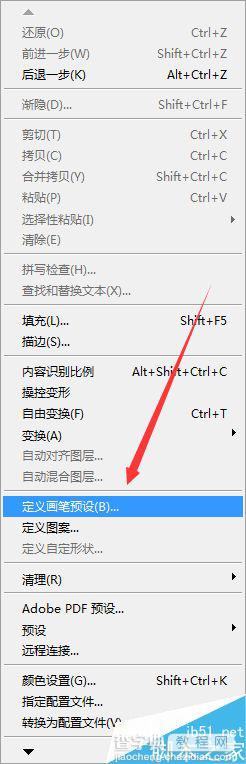
第五步:改动名字,最好与笔画的性质相似,比如我T字型画笔,我就把笔画预设名字为“T字笔画”。
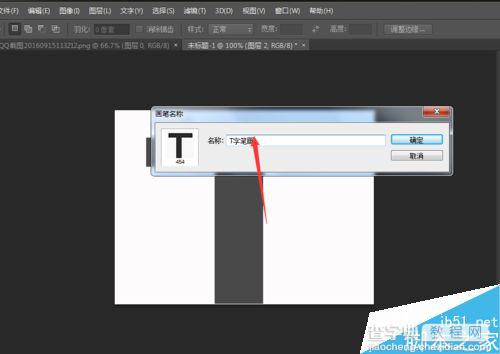
第六步:点击笔画工具。
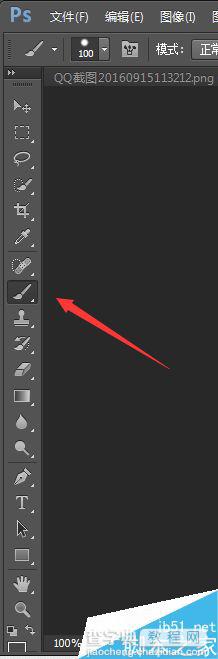
第七步:在左上角就有笔画选择工具,在里面就可以看到我们所需的T字形状的画笔工具。
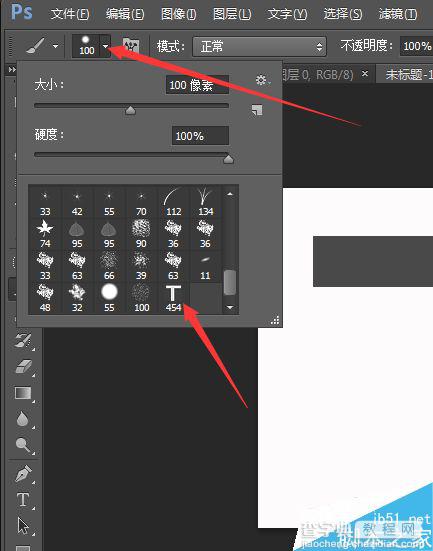
第八步:点击试下.,就可以看到以下效果,这时画笔预设完成。这个画笔是一直可以用的。
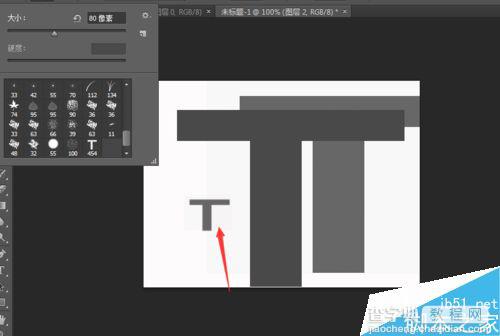
教程结束,以上就是PS怎么预设自己定义的画笔方法介绍,大家学会了吗?希望能对大家有所帮助!


